En este apartado puede encontrar una descripción ampliada de todas las funciones de SiteKiosk Online siguiendo la misma estructura y el mismo orden del menú de la propia aplicación web.
Despliegue en el menú de Contenidos a la izquierda las subcarpetas de esta carpeta raíz para encontrar cada una de las páginas de ayuda para cada menú o submenú.
1. Inicio sesión en aplicación SiteKiosk Online
Si ya cuenta con una licencia de suscripción o una licencia de evaluación ya puede acceder a SiteKiosk Online. En caso contrario puede comenzar con la Guía de Primeros Pasos.
Con los datos facilitados que se le han remitido vía email podrá acceder a SiteKiosk Online a través de cualquier navegador desde una dirección URL facilitada.
Por favor, compruebe la dirección URL del servidor en la información remitida sobre sus licencias.
Al iniciar sesión con los datos facilitados para su Grupo de Trabajo y y primer usuario administrador, encontrará una interfaz gráfica como muestra la siguiente figura.
Observe que el usuario que ha iniciado sesión se muestra a la derecha de la barra superior.
En el lateral izquierdo encontrará el Panel de Control principal a través del cual podrá controlar todas sus máquinas registradas, editar los proyectos que necesite para asignar a las máquinas cliente, herramientas de monitorización, funciones de control, informes, gestión de usuarios y ajustes de su Grupo de Trabajo. En los apartados siguientes de esta documentación encontrará una descripción detalla de cada una de las funciones.
.
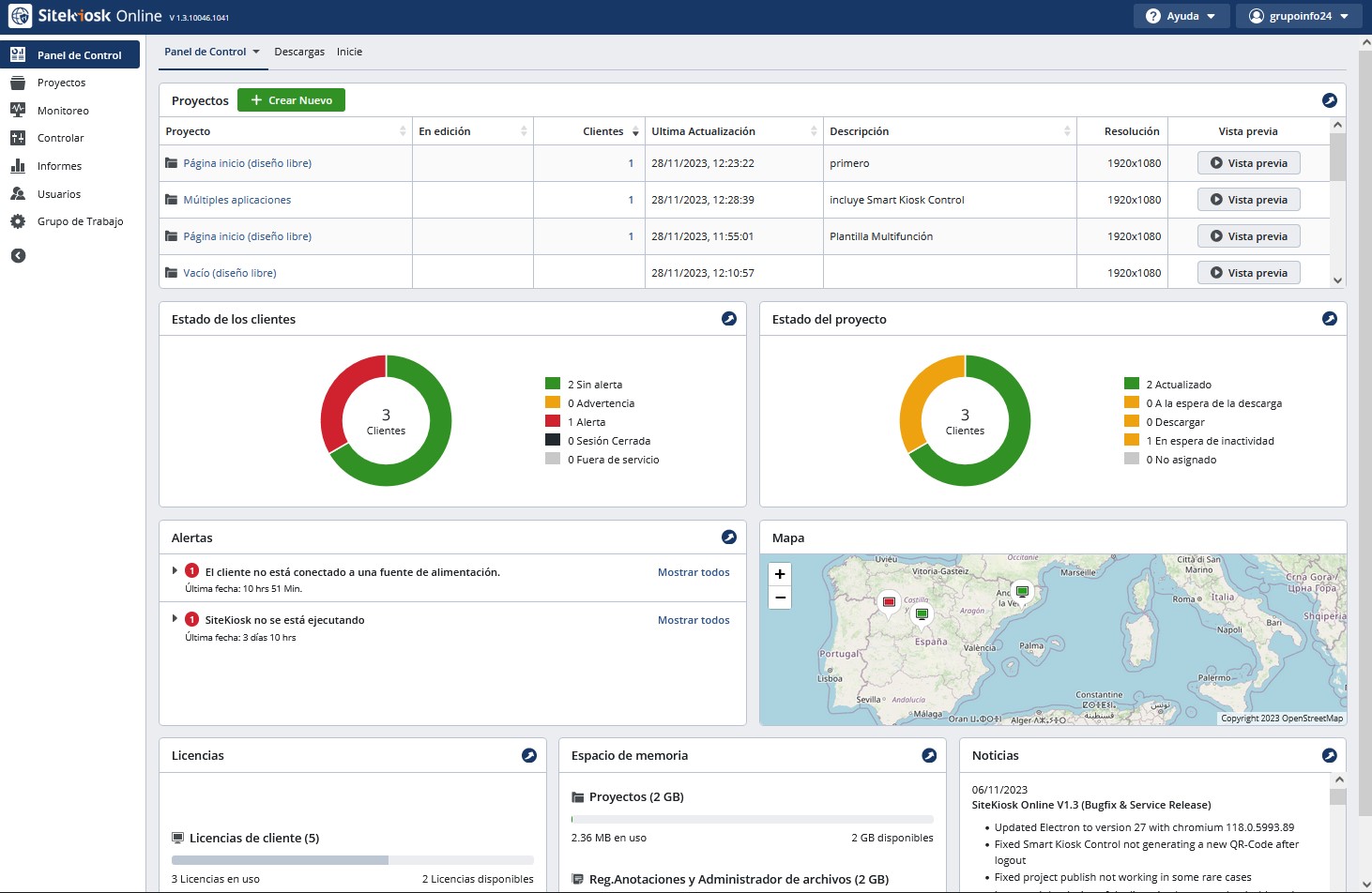
Figura de la interfaz gráfica de SiteKiosk Online:
3. Inicio Sesión / Cierre Sesión
La figura anterior se sólo se se incluye para tener una primera idea del entorno que encontraremos una vez tengamos operativo nuestro Grupo de Trabajo, y las máquinas cliente registradas. Antes de ver más a fondo la parte de servidor necesitamos avanzar con las máquinas cliente, que según se trata en los siguientes apartados.
3. Inicio Sesión / Cierre Sesión
Podrá acceder a su entorno de trabajo en su Grupo de Trabajo en cualquier momento, iniciando sesión con cualquiera de los usuarios creados y con los permisos que haya asignado a los distintos usuarios.
Los usuarios pueden iniciar sesión con sus credenciales en SiteKiosk Online y acceder a las funciones asignadas. Únicamente los usuarios a los que se ha asignado los permisos de administración tendrán el acceso completo a SiteKiosk Online. Puede decidir crear distintos permisos o grupos de permisos para distintos grupos de usuarios.
Para más información relativa a la creación y gestión de cuentas de usuario, consulte las página de ayuda de Usuarios, y la asignación de permisos. Si está familiarizado con SiteRemote clásico, comprobará que se han heredado todas las funciones existentes en SiteRemote.
Debería evitar abrir el editor en más de una ventana de navegador a la vez. Mientras se trabaja en un proyecto este queda "bloqueado", lo que significa que no puede abrirse en otras ventanas de navegador, incluso por el usuario que actualmente está editando el proyecto. Después de 5 minutos de inactividad los cambios del proyecto en edición se guardan automáticamente y se cambian a estado "desbloqueado" permitiendo el acceso de nuevo a otros usuarios.
4. Primeros pasos en SiteKiosk Online
Una vez iniciada la sesión, si está utilizando o probando SiteKiosk Online por primera vez, le recomendamos consultar la Guía de Primeros Pasos de esta documentación.
Vea también
Bienvenido
Acerca de SiteKiosk Online
SiteKiosk Online de un vistazo
Alcance de su(s) licencia(s)
Soporte
Información de contacto
Guia de Primeros Pasos
SiteKiosk Online cliente
Acerca de
Acerca de SiteKiosk Online
SiteKiosk Online de un vistazo
Alcance de su(s) licencia(s)
Soporte
Información de contacto
Guia de Primeros Pasos
SiteKiosk Online cliente
Acerca de
Volver arriba